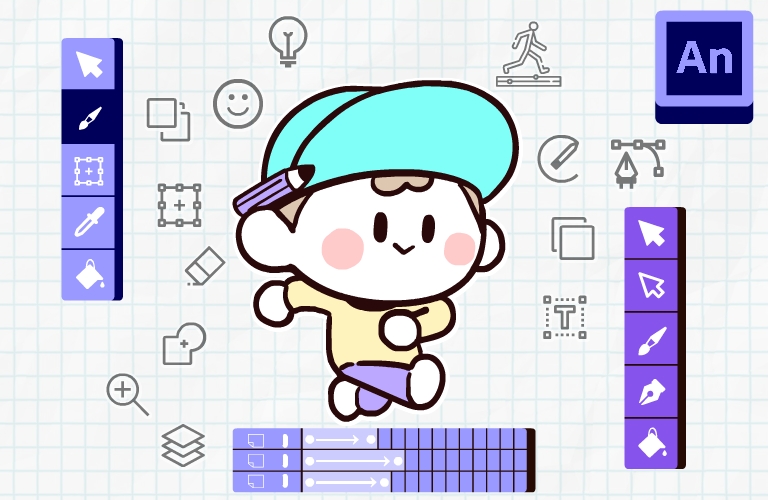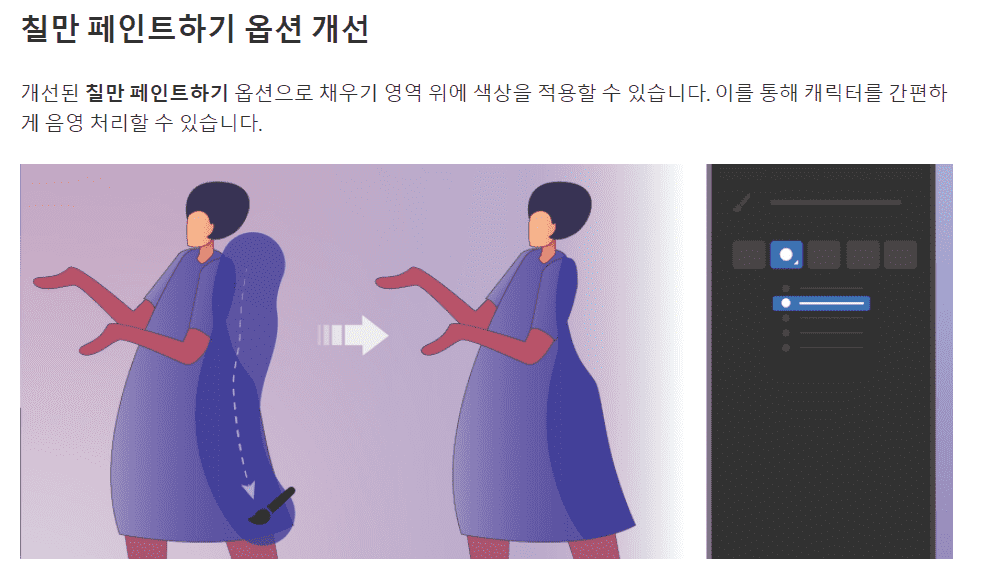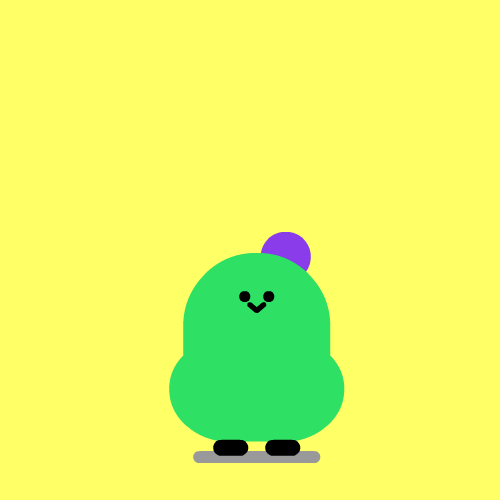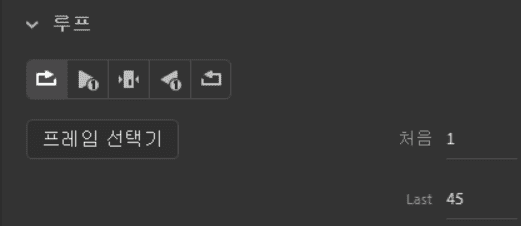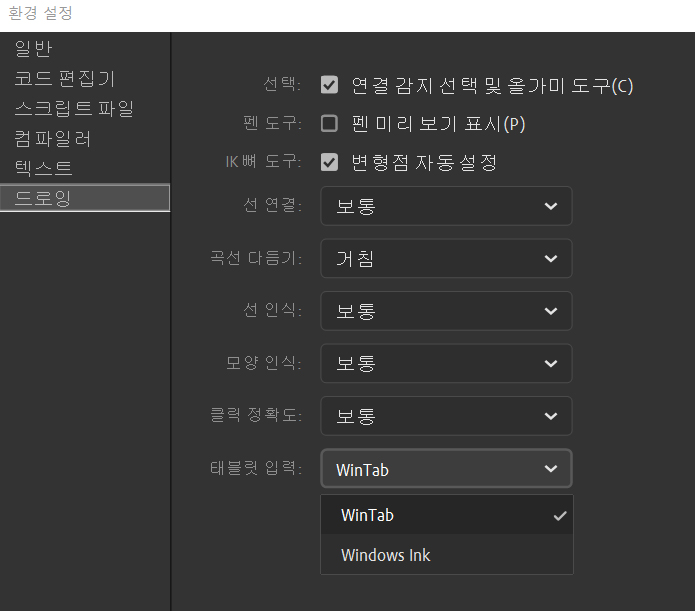2021.06.11
안녕하세요 수강생 여러분, 그리네모입니다.
6월 업데이트 소식입니다.
애니메이트가 21.07 버전으로 업데이트 되었습니다.
브러시 모드에 "칠하기만 칠하기" 옵션이 추가되었습니다.
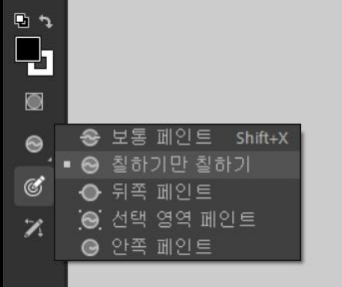
이제 이 옵션을 선택하면 칠해진 면에 바로 다른 색을 칠할 수 있게 되었습니다.
수업에서도 말씀드렸듯이 저는 음영을 라인 툴로 보통 작업하기 때문에 브러시 모드는 잘 사용하지 않지만
몇몇 기능은 단축키를 등록해 유용하게 쓰고 있는데요,
새로 추가된 이 옵션을 사용하면 브러시 질감 그대로 다른 색을 칠해진 면 안쪽에 드로잉이 가능하기 때문에 편리해졌네요.
다만 단축키 리스트에 영어로 되어있어 영어로 검색후 단축키를 적용해주세요.
(혹시나 해서 영어로 검색하니까 나오네요. 첫 게시물은 단축키 리스트에 없다고 작성하였습니다.
메일로 전송된 내용은 수정 전 게시글이니 참고해주세요)
- Paint Fills only
단축키를 사용하면 아주 유용한 기능이 될 것 같습니다.
이상입니다.